随着电脑的普及推广,目前很多用户都是安装64位操作系统,估计已经很少人安装32位系统了。最近有位用户也想给自己的电脑安装win7 64位操作系统,却不知道要怎么操作,今天小编就跟大家介绍下一键重装win7 64位操作系统的详细方法,一起看看吧。
温馨小提示:重装系统前要记得备份好系统盘中的重要文件,以免数据丢失。另外打开韩博士之前,要记得关闭所有杀毒软件,以免数据丢失。
一键重装win7 64位系统步骤
第一步
打开韩博士装机大师,在界面中选择“开始重装”进入。
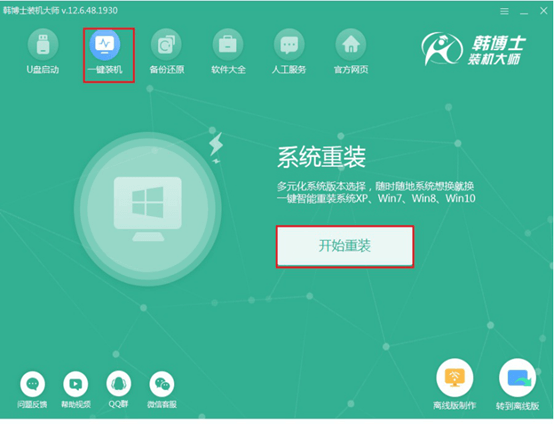
第二步
直接在界面中选择win7系统文件进行下载安装。
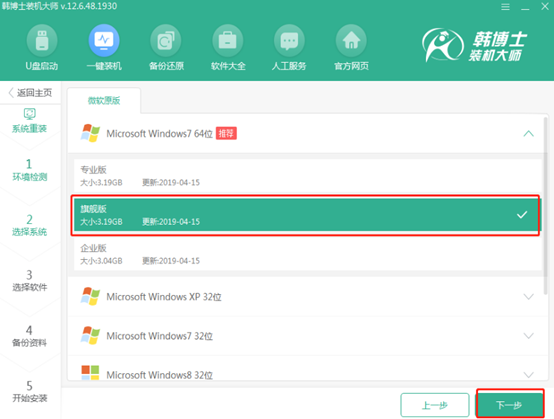
第三步
建议大家在界面中勾选常用装机软件和重要文件进行备份安装,以免数据丢失。
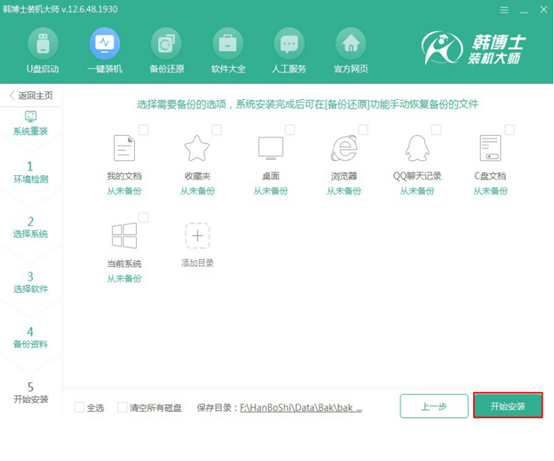
第四步
韩博士进入下载文件状态,耐心等待文件下载完成。
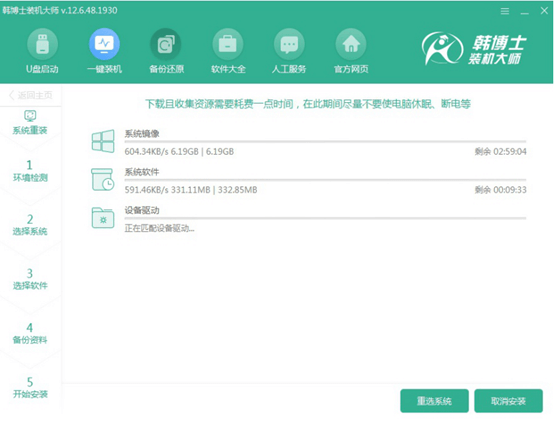
第五步
文件下载完成后重启电脑,随后选择以下PE模式回车进入。
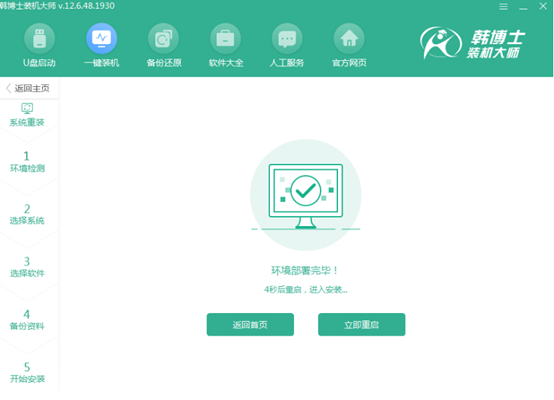
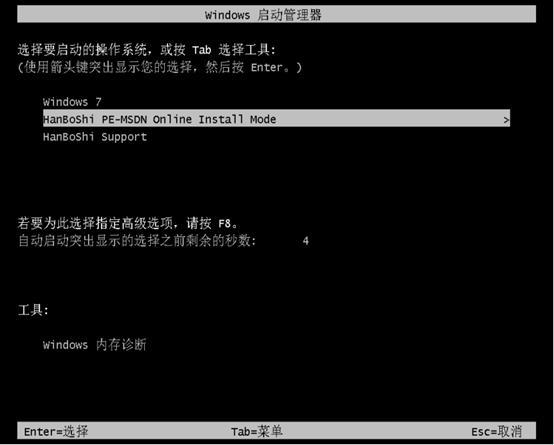
第六步
韩博士开始自动安装win7系统,全程无需手动操作。
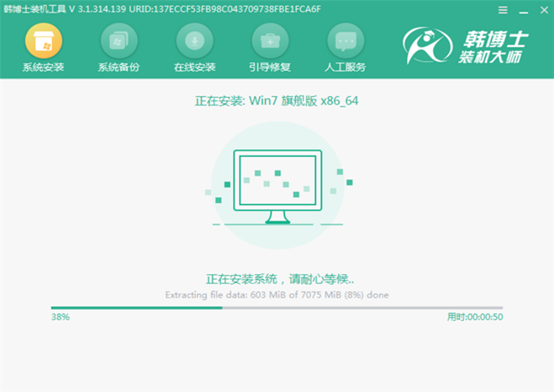
第七步
系统安装完成后再次重启电脑,经过多次正常部署安装,电脑直接进入重装完成的win7桌面。
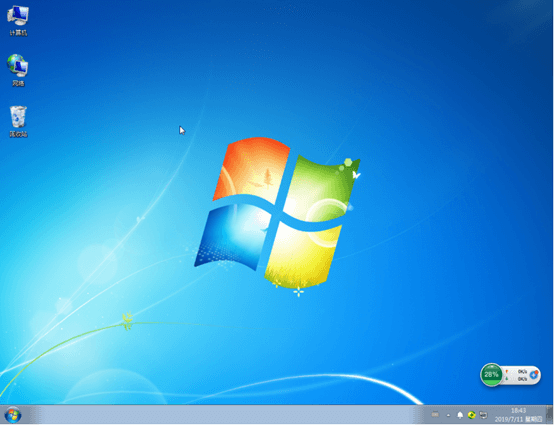
通过以上方法,电脑就成功一键重装win7 64位操作系统了,希望此篇教程可以帮助到大家,更多精彩内容请大家关注韩博士网站。

